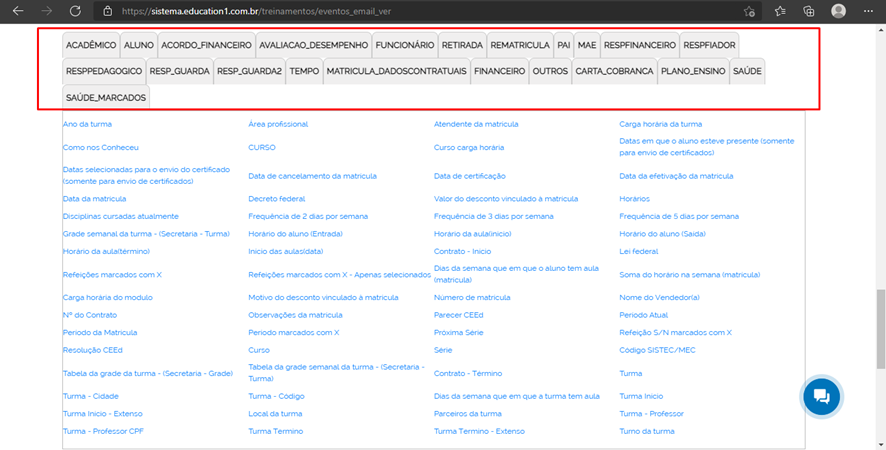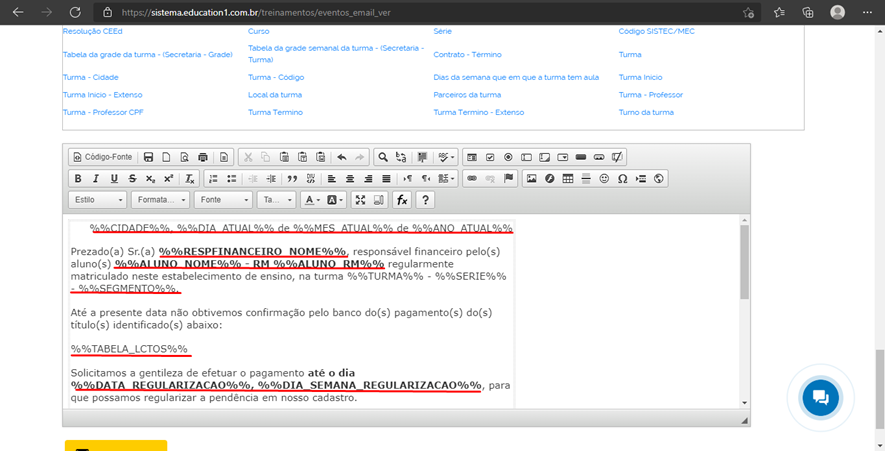Para acessar a área E-mail, acesse o menu EVENTOS e o submenu E-MAIL.
Ao entrar nessa área, você poderá enviar e-mails, para os alunos, os responsáveis dos alunos etc.:
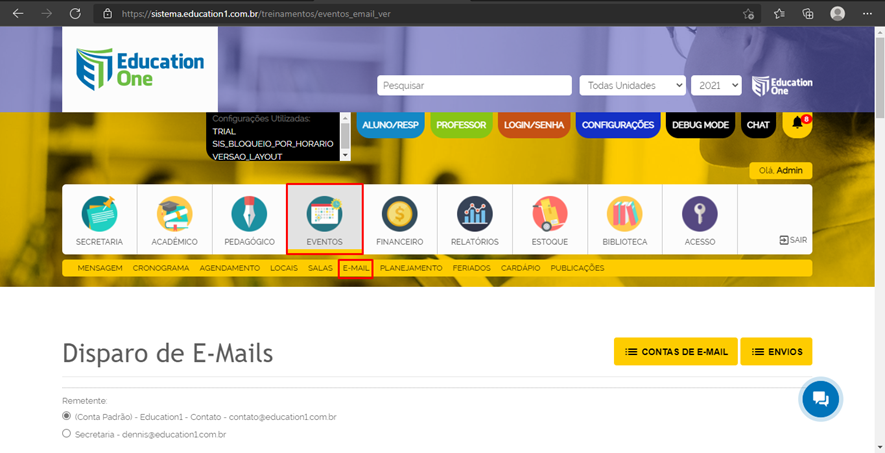
Para gerar um e-mail e enviar, selecione a “Conta” pela qual o e-mail deve ser enviado e insira um “E-mail para o qual deve ser direcionada a resposta”, caso seja necessário, depois selecione a opção de “Adicionar minha assinatura”, e a opção de Cabeçalho”:
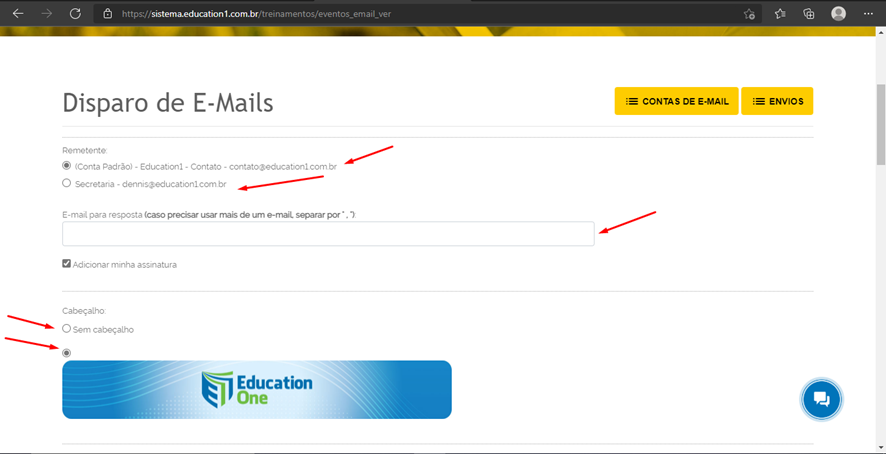
IMPORTANTE: Se o e-mail necessitar de resposta, é importante preencher o campo de resposta com o e-mail para o qual ela deve ser direcionada.

Em seguida é possível adicionar um modelo de e-mail, caso já haja o cadastro de algum no sistema:
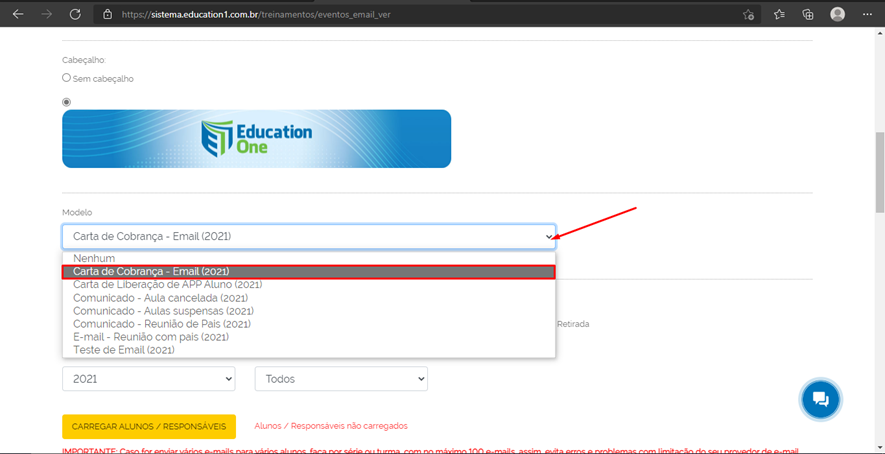
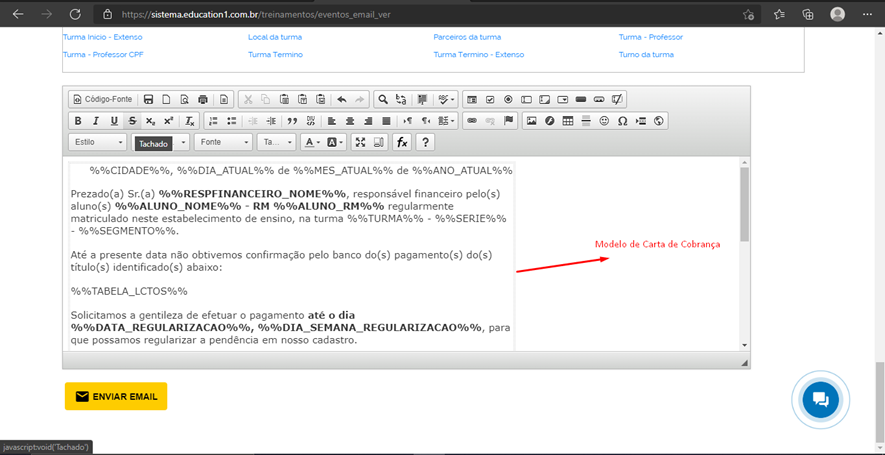
Caso contrário, o e-mail pode ser digitado na caixa de texto.
Após, selecione para qual(is) usuário(s) o e-mail deve ser direcionado, o ano e seguimento:

Carregue o nome do(s) usuário(s) para o(s) qual(is) o e-mail deve ser encaminhado:

Escolha a situação:
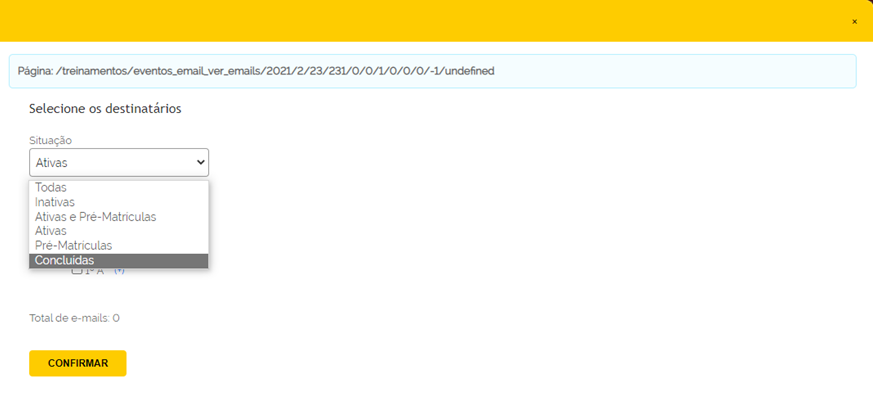
Selecione o(s) usuário(s):
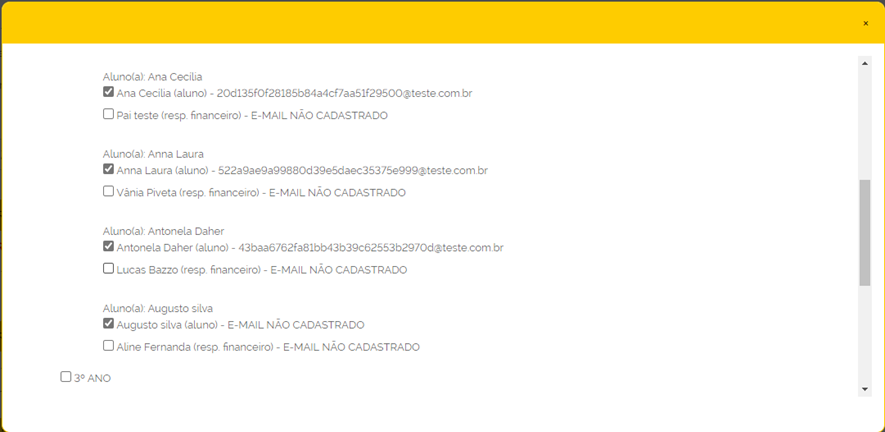
É possível enviar o e-mail por “Categorias”(Unidades), para Funcionário(s) e encaminhar para usuário(s) específico(s). Há também a possibilidade encaminhar um anexo junto também:
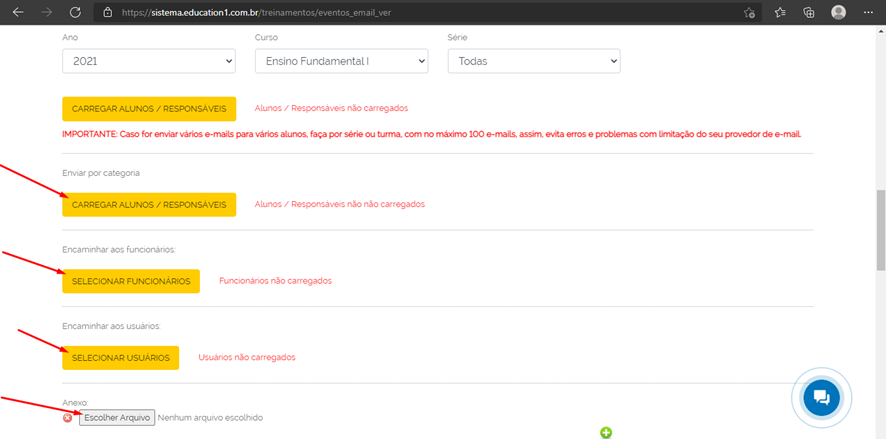
Clicando no “+”, é possível inserir mais anexo e em Assunto, pode-se inserir o assunto do e-mail:
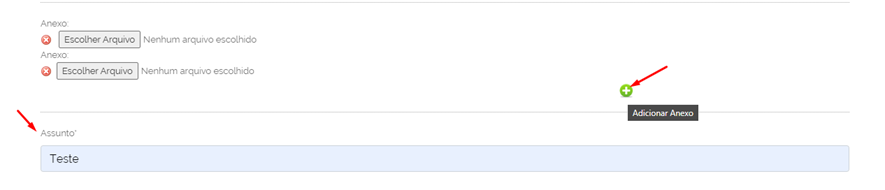
Aqui, pode-se procurar e inserir as variáveis para que o sistema puxe um dado automaticamente e insira na Caixa de Texto onde o e-mail será cadastrado: